Récupérer les photos iCloud sur PC en un clic
Comment récupérer des photos d’iCloud sur mon PC ? Lisez l’article pour obtenir un moyen nouveau mais fiable de récupérer photo iCloud sur PC.
« J’ai supprimé certaines de mes photos par accident hier. Comment puis-je récupérer les photos d’iCloud sur mon PC ? Quelqu’un peut-il me donner des suggestions ? »
Si vous avez activé Photos iCloud sur votre iPhone, toutes vos photos et vidéos seront stockées dans iCloud. Et vous pouvez visualiser toutes ces photos sur les appareils Apple qui sont connectés au même identifiant Apple. Vous pouvez donc télécharger une copie de vos photos et vidéos sur n’importe quel appareil avec Photos iCloud.
Si vous avez accidentellement supprimé des photos de votre iPhone, vous pouvez essayer de restaurer les photos d’iCloud sur votre PC. Dans ce post, nous aimerions partager avec vous les méthodes éprouvées pour récupérer photo iCloud sur PC.
1. Activer Photos iCloud
Si vous souhaitez récupérer des photos iCloud sur PC, vous devez d’abord activer iCloud Photos sur votre appareil. Pour activer la sauvegarde des photos sur iCloud, suivez les étapes mentionnées ci-dessous :
- Sur votre iPhone allez sur Réglages > Votre nom > iCloud.
- Cliquez sur iCloud.
- Cliquez sur Photos puis sélectionnez Photos iCloud.
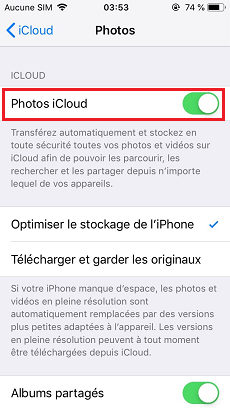
Activer Photos iCloud
2. Tableau comparatif
Voici un tableau qui compare les meilleurs moyens de récupérer photo iCloud sur PC :
| AnyTrans | iCloud.com | iCloud pour Windows | |
| Téléchargement de toutes les photos | Oui en 1 clic | Par 1000 photos | En un clic |
| Garde de structure des dossiers de photos | Oui | Non | Non |
| Supprimer toutes les photos | Oui | Par 1000 photos | Non |
| Télécharger les photos originales | Oui | Oui | Parfois non |
| Récupérer les photos supprimés | Oui | Non | Non |
| Vitesse de téléchargement | Rapide | Lent | Lent |
| Sélectionner et visualiser les Photos | Oui | Oui | Non |
| Compatible Windows et Mac | Oui | Oui | Non |
| Téléverser les photos sur iCloud | Oui | Oui | Oui |
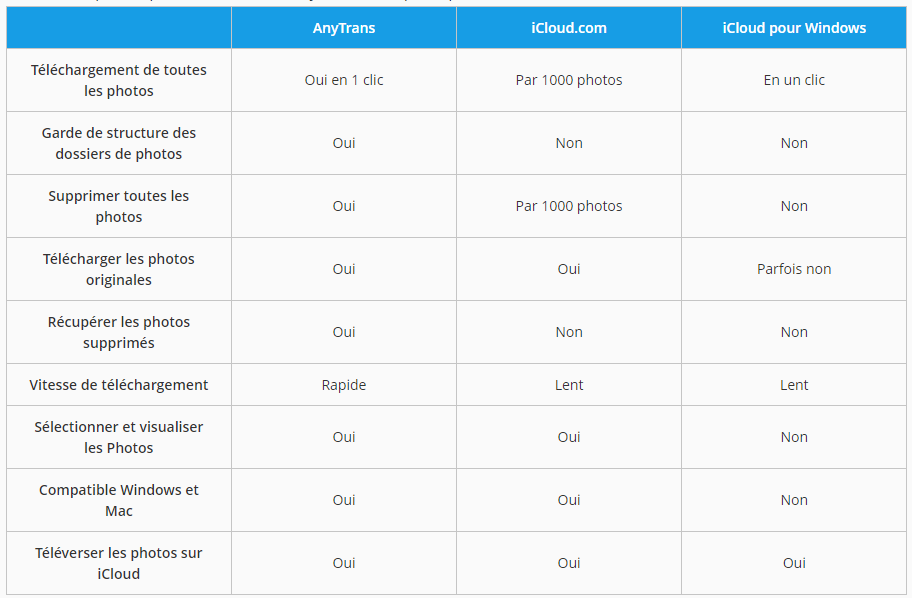
Tableau comparatif
3. Récupérer photo iCloud sur PC sur icloud.com
Afin de récupérer les photos iCloud depuis le site iCloud sur votre PC, suivez ces étapes :
- Allez sur le site icloud.com> Connectez-vous avec vos identifiants.
- Une fois connecté, appuyez sur Photos.
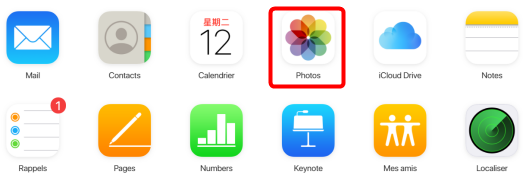
Choisissez Photos
- Enfin, sélectionnez les photos que vous souhaitez télécharger puis tapez sur le bouton Télécharger en haut à droite.
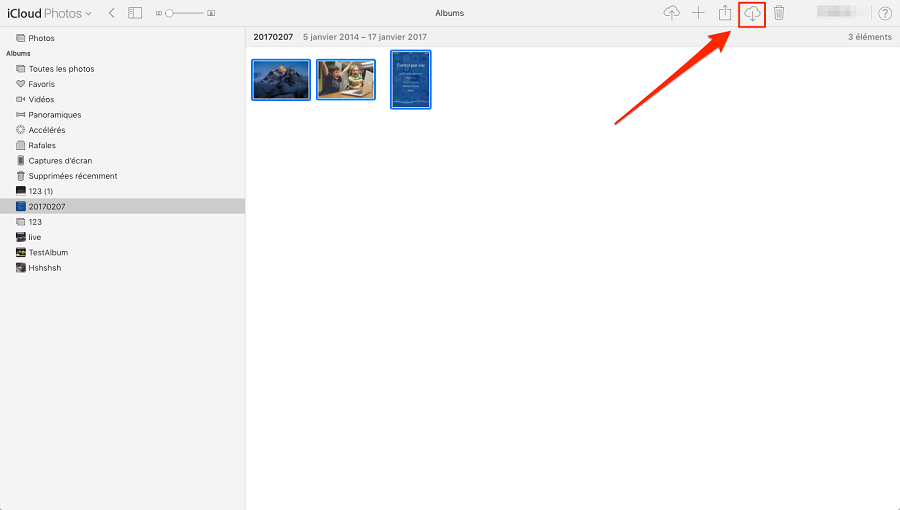
Comment télécharger photos iCloud sur PC
4. Comment récupérer photo iCloud sur PC en un clic
Comment télécharger plus de 1000 photos depuis iCloud ? Ici, nous aimerions vous présenter un moyen plus facile pour vous de récupérer des photos iCloud sur PC. AnyTrans est spécialisé dans la gestion du contenu iCloud. Il vous permet de récupérer sélectivement le contenu iCloud vers l’ordinateur sans perte de données et il est facile à utiliser. Il vous permet également de transférer des photos d’iCloud vers l’iPhone directement.
En outre, il pourrait vous aider à visualiser, modifier et supprimer le contenu d’iCloud de manière simple. De plus, il prend en charge le transfert du contenu iCloud vers un autre compte iCloud directement.
Maintenant, voyons comment télécharger des photos d’iCloud vers un PC avec la date et la qualité d’origine via AnyTrans.
- Téléchargez AnyTrans et lancez-le sur votre PC > Cliquez sur l’onglet Gestionnaire iCloud > Connectez-vous à votre compte iCloud (Apple ID).

Gestionnaire iCloud
- Cliquez sur Photos sur la page de la catégorie pour gérer le contenu.
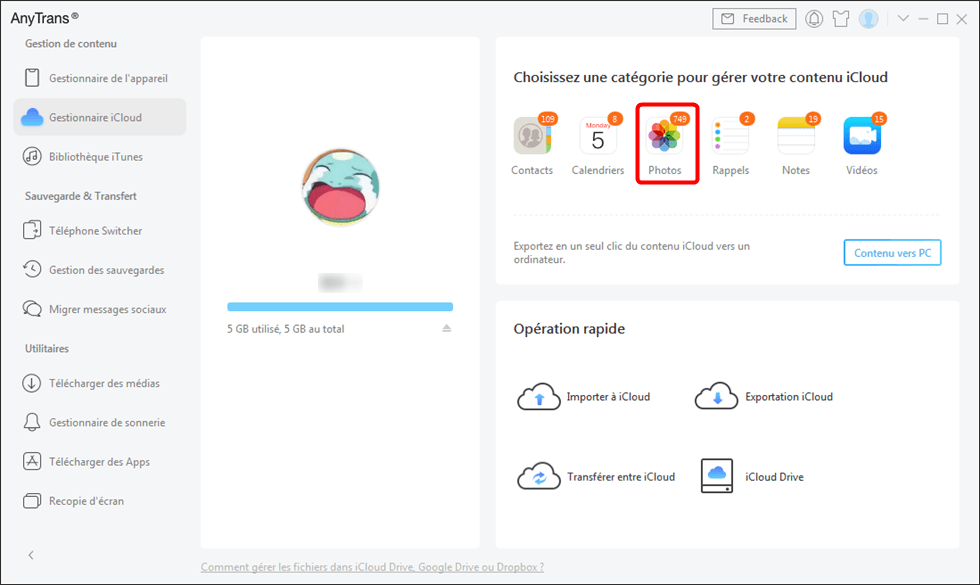
Sélectionnez les photos pour gérer
- Sélectionnez les photos que vous voulez transférer, puis cliquez sur l’onglet Télécharger pour télécharger les photos d’iCloud vers votre ordinateur.
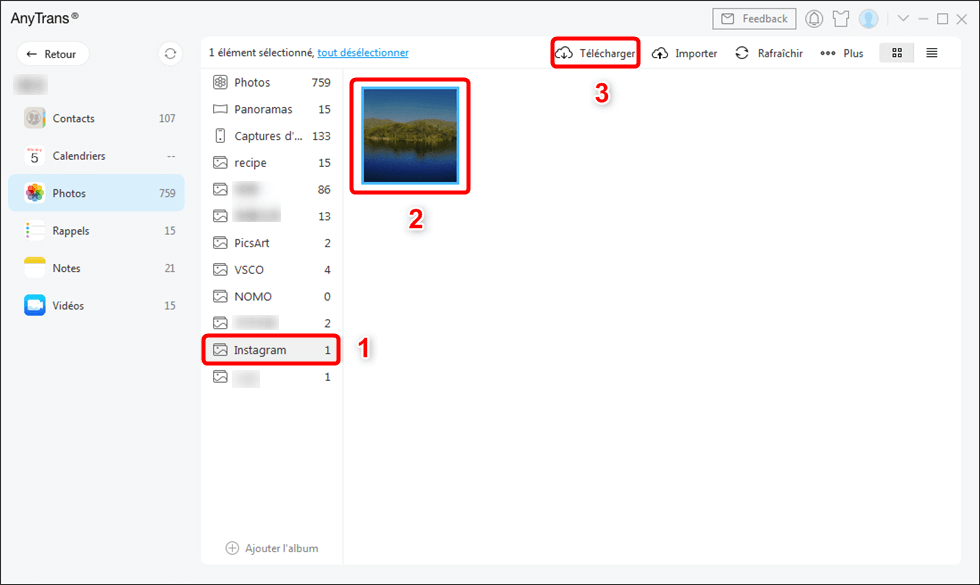
Choisissez les photos que vous voulez transférer
5. Récupérer photo iCloud sur PC avec iCloud pour Windows
iCloud pour Windows permet également de récupérer les Photos iCloud sur votre PC. Voici comment l’utiliser :
- Lancez iCloud pour Windows.
- Sélectionnez Photos et tapez sur Options.
- Sélectionnez Photos iCloud, tapez sur Terminé puis sur Appliquer.
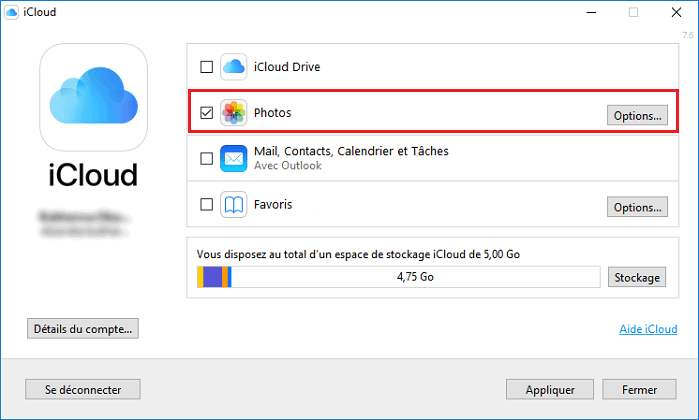
Transferer photo iCloud vers PC Windows
Conclusion
Voici trois façons de récupérer photo iCloud sur PC, en espérant que ces trois façons pourraient résoudre votre problème. Enfin, AnyTrans vous laisse la possibilité de visualiser et télécharger sélectivement ou toutes les photos iCloud à la fois.
N’hésitez pas à partager ce guide s’il vous a aidé à récupérer les photos iCloud sur PC facilement.
AnyTrans – Récupérer photo iCloud sur PC en un clic
- Transférez plus de 3000 photos de l’iPhone vers un ordinateur portable en moins de 32 SECONDES.
- Transférez toutes les photos telles que la pellicule, le flux de photos, le partage de photos, etc.
- Aucun dommage à l’image et sera conservé dans la qualité d’origine.
Télécharger pour Win100% propre et sécuritaire
Télécharger pour Mac100% propre et sécuritaire
Téléchargement Gratuit * 100% propre et sécuritaire
Questions liées aux produits ? Contactez l'équipe Support à trouver une solution >





